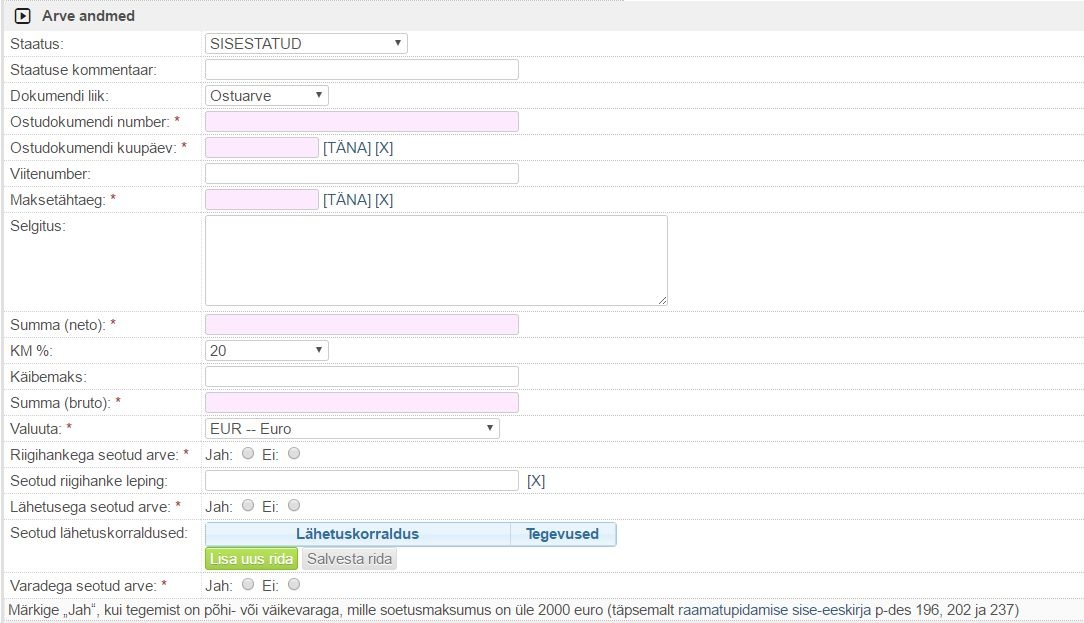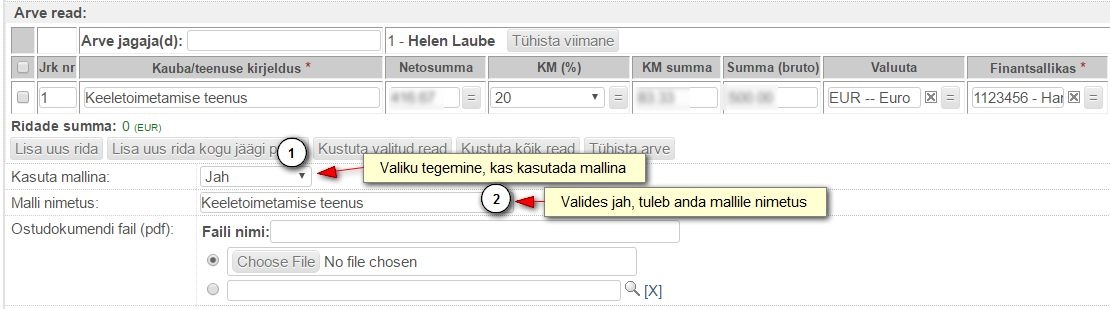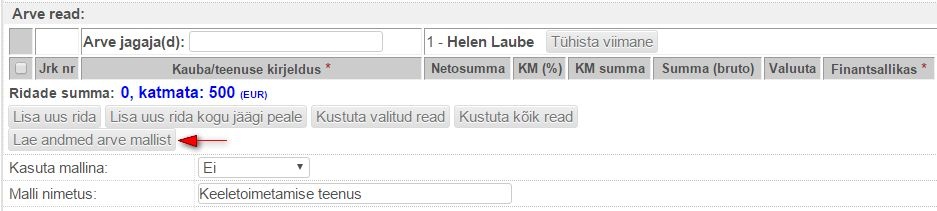Page History
...
| Note |
|---|
Ostuarve menetlusprotsess ei toimu tavapärase suunamise ploki kaudu, suunamist võib vajadusel kasutada, kui kellelegi on vajalik ostuarve teadmiseks edastada. Ostuarvega seotud ülesanded ja teavitused saadetakse automaatselt, kui on täidetud vastavad lahtrid arve ridades (s.o varade eest vastutav isik, kontrollija, kinnitaja). Ka ei pea tegema eraldi suunamist rahandusosakonda. |
...
E-posti aadressile arved@ut.ee saabunud e-arved registreeritakse automaatselt DHISs ja arvele märgitud kontaktisikule saadetakse automaatne teavitus pealkirjaga "Teile on saabunud ostuarve". Seejärel täidetakse automaatselt arve esitaja ja arve andmed. Registreerijal/sisestajal on võimalus lisada keegi teine arve rea jagajaks või teha ise arve ridadeks jagamine. Kui arve xml's ei ole toodud kontaktisiku infot, siis saadetakse arve esitajale automaatne teavitus xml täiendamise kohta.
...
Arve andmete täitmine
Sisestaja ei ole arve ridadeks jagaja rollis
...
Kui arve esitajal salvestatud kontakti ei ole, siis tuleb tekitada salvestatud kontakt vajutades Lisa uus (allolev joonis p 2). Avanenud kontaktikaardil valida rippmenüüst tüüp ja täita vähemalt kohustuslikud ehk tärniga tähistatud väljad, soovituslik . Soovituslik on lisada asutuse reg kood ja arveldusarve number. Hankija koodi sisestama ei pea, see tekib automaatselt peale makse sooritamist.
Arve andmed
Arve andmetes (vt joonis) on järgmised andmeväljad:
- Staatus. Ostudokumendi staatus muutub automaatselt vastavalt menetlusetapile, staatust kasutaja ise muuta ei saa. Vt täpsemalt "Töövoo staatused".
- Staatuse kommentaar. Andmevälja täitma ei pea. Sellel väljal kuvatakse raamatupidaja kommentaar, kui ta on tagasi lükanud kogu arve (s.t mitte ainult arve rea).
- Dokumendi liik. Võimalik on valida kolme variandi vahel: ostuarve (vaikimisi), ettemaksuarve või kreeditarve. Ettemaksuarve
- Ettemaksuarve läheb maksmisele nagu tavapärane arve. Kui saabub "õige" arve (registreerida ettemaksuarve vastusdokumendina või teha käsitsi seos), siis see läbib menetlusringi 0 summaga või siis selle summaga, mis jäi veel maksta, s.t pärisarve summa miinus ettemaksu summa. Kui saabub n-ö "õige" arve siis tuleks arve ridadesse teha ka märge, mis arve katteks see on või märge "(OSALISELT) TASUTUD".
- Kreeditarve korral tuleb summad märkida miinusega.
- Ostudokumendi number. Kohustuslik andmeväli arve sisestajale.
- Ostudokumendi kuupäev. Kohustuslik andmeväli arve sisestajale.
- Viitenumber
- Maksetähtaeg. Kohustuslik andmeväli arve sisestajale.
- Selgitus. Selgituse lahtrisse saab märkida kogu arvet puudutava täiendava info.
- Summa (neto). Kohustuslik andmeväli arve sisestajale.
- KM%. Vaikimisi on KM% väli eeltäidetud 20%-ga. Lisaks on võimalik rippmenüüst valida käibemaks puudub (tühi rida), 0%, KM vaba, 9%, kombineeritud ja ümardatud.
- Kombineeritud käibemaks valitakse juhul, kui arve sisaldab erinevaid käibemakse.
- Ümardatud käibemaks tuleb valida juhul, kui on vaja käibemaksu- ja brutosummat käsitsi sisestada (nt arvutab süsteem KM teisiti, kui on arvel või arve KM ei ole valikus).
- Käibemaks. Summa arvutatakse automaatselt netosumma ja KM% alusel.
- Summa (bruto). Kohustuslik andmeväli arve sisestajale.
- Valuuta. Kohustuslik andmeväli arve sisestajale, rida on eeltäidetud vaikimisi euro valuutakursiga.
- Riigihankega seotud arve. Kohustuslik andmeväli arve sisestajale. Kui ostuarve on seotud riigihankega, siis muutub kohustuslikult täidetavaks väli Seotud riigihanke leping. Riigihanke
- Riigihanke lepingut saab otsida selle registreerimise kuupäeva, nimetuse, lepingupartneri kui riighanke koodi alusel.
- Kui üks arve on seotud mitme riigihanke lepinguga, siis lisada vastav arv arve ridu ning märkida iga rea kommentaari lahtrisse riigihanke osa number.
- Lähetusega seotud arve. Kohustuslik andmeväli arve sisestajale. Kui ostuarve on seotud lähetusega, muutub kohustuslikuks valida seotud lähetuskorraldus. See eeldab, et lähetuskorraldus on lähetuste töövoos "Korraldus kinnitatud" olekus. Väljal Seotud lähetuskorraldused tuleb vajutada Lisa uus rida, seejärel tekib võimalus otsida vajalik lähetus, mida on kõige mõistlikum teha lähetatava nime või lähetuskorralduse numbri alusel. Kuvatavad tulemused esitatakse kronoloogilises järjekorras, uuemad eespool. Peale sobiva lähetuse valimist vajutada nupule Salvesta rida.
- Varadega seotud arve. Kohustuslik andmeväli arve sisestajale. Märkige "Jah", kui tegemist on põhi- või väikevaraga, mille soetusmaksumus on üle 2000 euro (täpsemalt raamatupidamise sise-eeskirja p-des 196, 202 ja 237).
| Note |
|---|
| Vaikimisi on arve jagajaks märgitud arve sisestaja. Kui sisestaja ei ole ise arve ridadeks jagaja rollis, siis tuleb kindlasti märkida arve ridadeks jagaja(-d) (vt joonis). Selleks tuleb arve rea kohal olevasse lahtrisse trükkida vastava kasutaja nimi ning |
...
| klõpsata töövoo poolt pakutud variandile, mille järel lisandub kasutaja jagajaks. |
Arve jagaja Vaikimisi on arve jagajaks märgitud arve sisestaja, eemaldamiseks tuleb vajutada nuppu Tühista viimane, sama nupp võimaldab mitme jagaja valimisel tühistada eelnevaid valikuid.
Seejärel tuleb kanne salvestada vajutades nupule Salvesta ning ostuarve ilmub jagajale DHISi avalehel plokki Jagamiseks määratud ostuarve.
Sisestaja on ka arve ridadeks jagaja rollis
...
Ostudokumendi kandel on võimalik arve rida/ridu mallina salvestada, mis muudab järgmise arve sisestamise mugavamaks ja kiiremaks. Seda lahendust on mõttekas kasutada korduva sisuga arvete puhul (näiteks igakuised telefoniarved vms).
Malli kasutamine
1) Malli kasutamiseks peab olema ostudokumendi kanne koos arve esitajaga salvestatud. Seejärel, võttes kande muutmiseks lahti, tuleb vajutada nupule Lae andmed arve mallist (vt allolev pilt).
2) Seejärel Nähtavale ilmub nähtavale salvestatud mallidega rippmenüü, kus millest saab valida sobiva mall malil ning vajutades uuesti nupule Lae andmed arve mallist lisatakse töövoogu salvestatud rida/read (vt allolev pilt), milles sisu (sh summasid) saab vastavalt vajadusele muuta.
...